Windows7清空剪贴板的方法
谈起剪切板大家并不会陌生,它是内存的一块区域,专门来存储临时数据的,不过有时候我们在使用剪切板的时候会提示满了,于是就得清空剪切板,那么Windows7如何清空剪贴板呢?不知道的朋友赶紧看看小编整理的Windows7清空剪贴板的方法吧!
方法/步骤:
方法一、创建一个“清除剪贴板”快捷方式
(1)右击鼠标,选择新建——快捷方式,在“请键入对象”位置输入:cmd /c “echo off | clip”。
(2)然后,打开该快捷方式属性(如下图);把“运行方式”设置为“最小化”。
说明:也可以更改图标,在%SystemRoot%system32shell32.dll文件最后几排会有剪贴板图标。
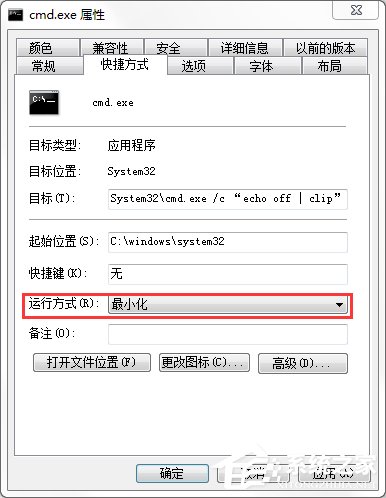
方法二、在右键菜单添加“清空剪贴板”项
(1)修改注册表(按下Win + R快捷键,然后输入regedit,打开“注册表编辑器”)。
(2)进入HKEY_CLASSES_ROOT_Directory_Background _shell,右击shell文件,重命名为“清空剪切板”(此名称即为右键菜单名称,可以更改)。
(3)点击“清空剪切板”,新建一个名为“command” 的文件,右键打开属性,修改右边栏中“默认字符串”的数值数据为:cmd /c “echo off | clip”。
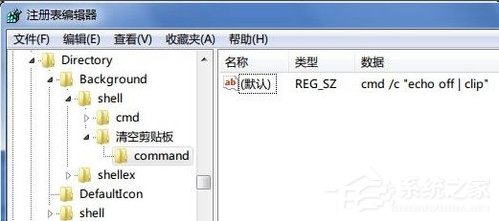
(4)此时,在鼠标右键中已经存在”清空剪切板“项了。
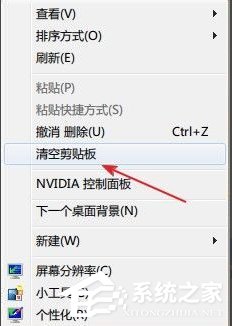
以上就是Windows7清空剪贴板的方法了,方法总共有两种,两种方法都大同小异,因此大家可以随意选择一种来清空自己电脑的剪切板。
相关文章:

 网公网安备
网公网安备